Estas opções estão disponíveis na página de detalhes do fluxo de trabalho da interface do administrador. Há certa sobreposição entre as opções nessa página da interface de administrador e na página de detalhes do fluxo de trabalho da interface de usuário do Server. Vá para Opções de fluxo de trabalho na IU do Server para ver as opções de fluxo de trabalho disponíveis na interface de usuário do Server.
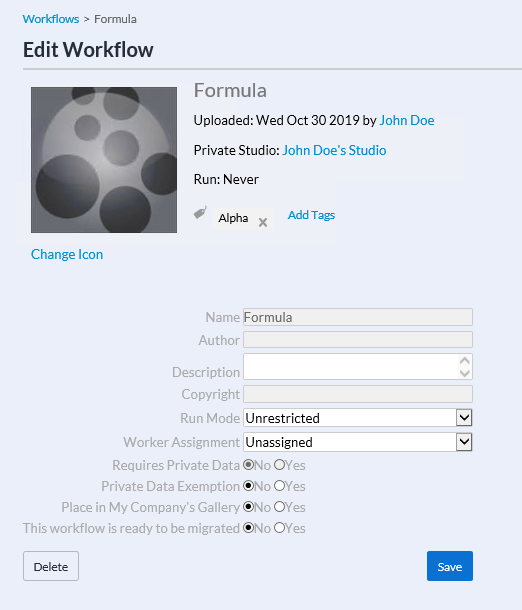
Carregado : data em que o fluxo de trabalho foi carregado e o usuário do Server que o carregou.
Estúdio : o estúdio privado onde o fluxo de trabalho está localizado.
Execuções : é o número de vezes que todos os usuários que possuem acesso executaram o fluxo de trabalho.
Tags : para adicionar uma nova tag, clique em Editar tags e selecione as tags que deseja aplicar. Para remover uma tag, clique no ícone de X na tag que você deseja remover.
Alterar ícone : para alterar o ícone de um fluxo de trabalho, clique no lápis que se encontra sobre o ícone do fluxo e procure um novo ícone.
Nome : o nome do fluxo de trabalho. Não editável na IU do Server.
Autor : o autor do fluxo de trabalho conforme especificado na guia Metainformações no Designer. Não editável na IU do Server.
Descrição : digite uma descrição para o fluxo de trabalho no campo Descrição .
Direitos autorais : informações de direitos autorais especificadas na guia Metainformações no Designer. Não editável na IU do Server.
Modo de execução : use Modo de execução para bloquear ferramentas ou acessos específicos. O administrador do Server seleciona o Modo de execução padrão durante a configuração do Server. Acesse a página de ajuda Gallery para obter mais informações. Para alterar o Modo de execução do fluxo de trabalho, selecione uma configuração no menu suspenso.
Sem restrições : os usuários do Server podem executar o fluxo de trabalho independentemente de ferramentas ou acesso.
Semisseguro : impede que os usuários do Server executem o fluxo de trabalho caso ele leia ou grave dados fora do diretório ou subdiretório de preparo do fluxo (espaço de trabalho).
Seguro : impede que os usuários do Server executem o fluxo de trabalho caso ele leia ou grave dados em um local que não seja dentro do diretório de preparo do fluxo (espaço de trabalho). Os usuários do Server também são impedidos de executar o fluxo de trabalho se usarem ferramentas, eventos e conectores de dados específicos. Acesse
a página de ajuda Modos de execução seguro e semisseguro: ferramentas, eventos e conectores de dados bloqueados para obter mais informações.
Nota
As opções Semisseguro e Seguro só estarão disponíveis se o administrador do Server habilitar a configuração Run As nas Configurações do sistema na tela Worker > Run As ou se um usuário run-as for especificado. Acesse as páginas de ajuda Trabalhador e Credenciais para obter mais informações.
Atribuição de trabalhador : para alterar o trabalhador que executa o fluxo de trabalho, selecione outro trabalhador no menu suspenso. Caso um trabalhador não esteja atribuído, quem executa o fluxo é o trabalhador atribuído ao estúdio.
Requer dados privados : indica que o fluxo de trabalho precisa de dados licenciados para ser executado. Marque a caixa de seleção se o fluxo de trabalho precisar de dados licenciados ou deixe-a desmarcada se não for necessário.
Isenção de dados privados : forneça uma isenção para permitir que um fluxo de trabalho com dados privados seja executado. Selecione "true" para permitir uma isenção ou "false" para negar uma isenção.
Colocar na Galeria da Minha Empresa : selecione Sim , para compartilhar o fluxo de trabalho no Servidor da sua empresa ou Não , para remover o fluxo de trabalho do Servidor da sua empresa. Remover o fluxo de trabalho do servidor da sua empresa não remove o fluxo de trabalho do estúdio do usuário.
Pronto para ser migrado : esta opção só está disponível quando a configuração Administradores podem sinalizar fluxos de trabalho para promoção está ativada na página Configurações . Marque esta caixa de seleção para selecionar fluxos de trabalho e aplicativos para migração. Acesse Habilitar fluxos de trabalho para migração para obter mais informações.